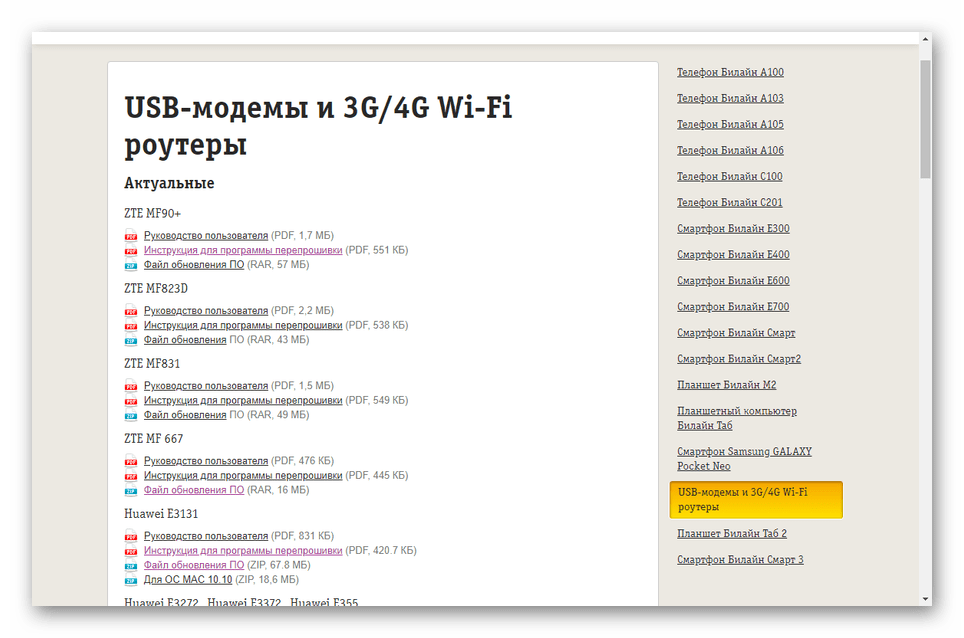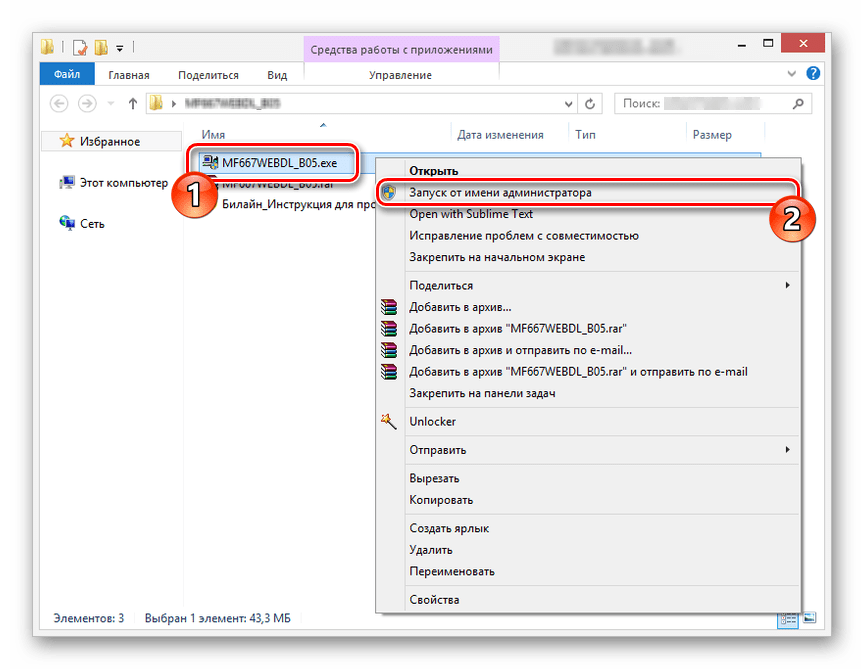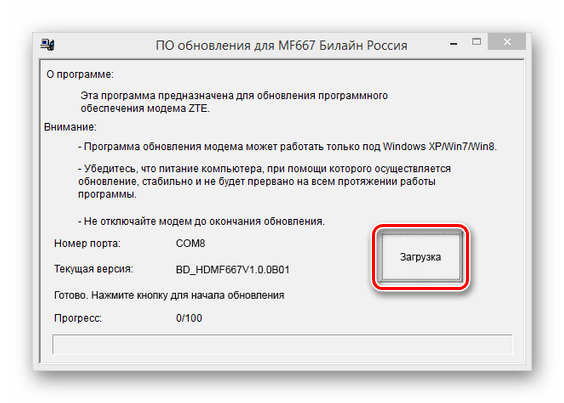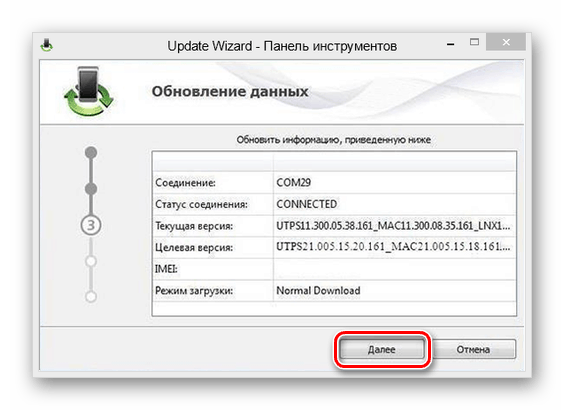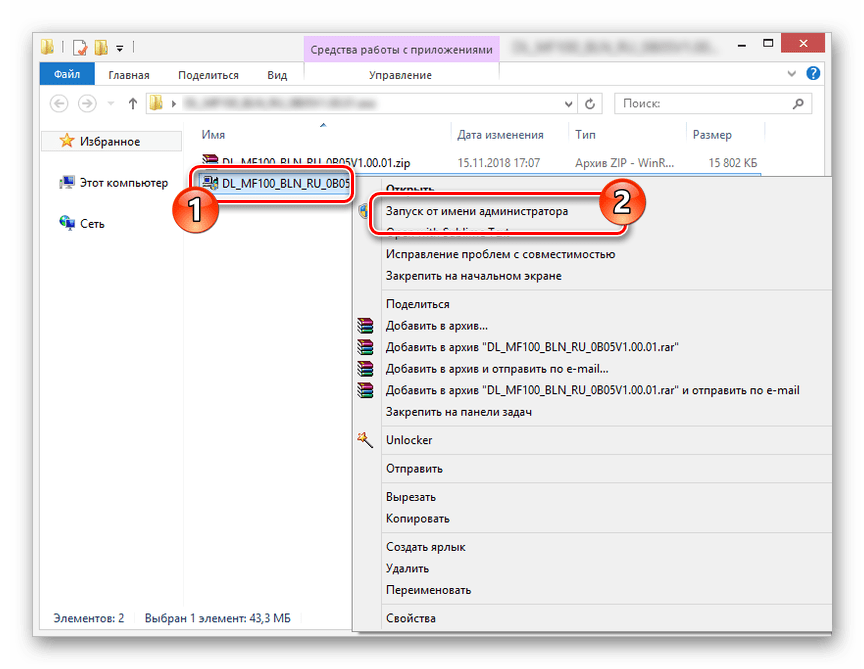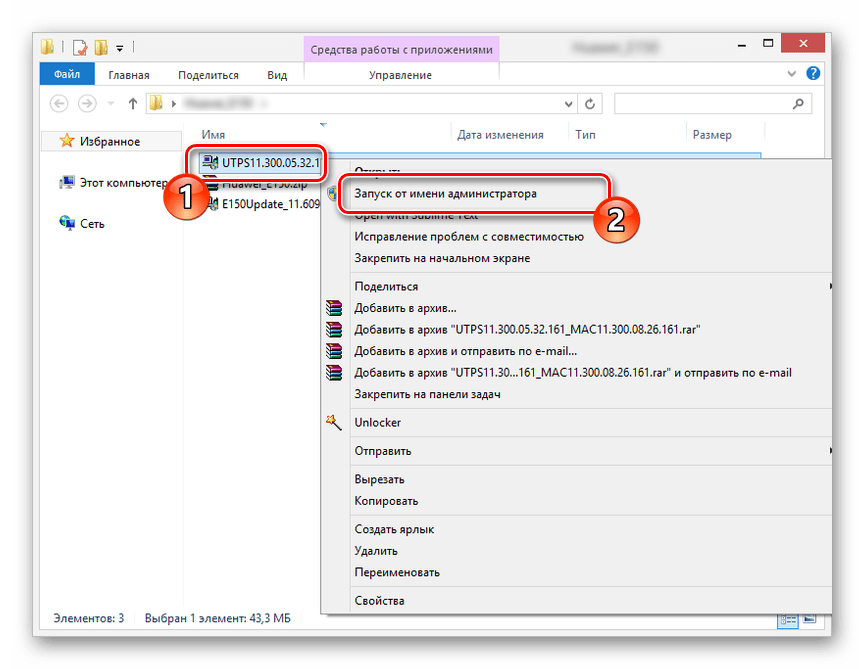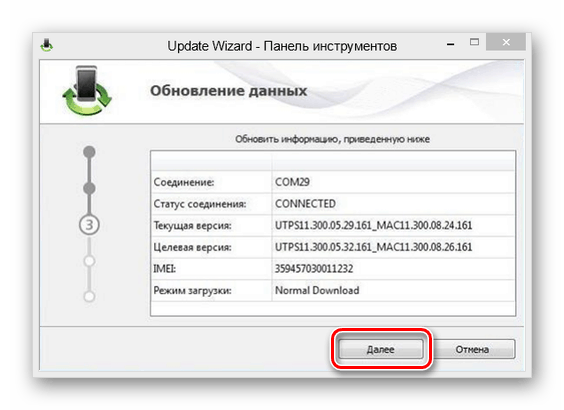بروزرسانی Firmware در مودم Beeline USB
روش برای به روز رسانی سیستم عامل در یک مودم USB، از جمله دستگاه Beeline، ممکن است در بسیاری موارد مورد نیاز باشد، که مخصوصا برای پشتیبانی از آخرین نرم افزار که ویژگی های بسیاری را فراهم می کند، صادق است. در این مقاله ما در مورد روش های به روز رسانی مودم های Beeline با تمام وسایل موجود صحبت خواهیم کرد.
محتوا
مودم Beeline USB به روز رسانی
با وجود این واقعیت که Beeline تعداد بسیار زیادی از مودم های مختلف را منتشر کرده است، می توانید تنها چند مورد از آنها را ارتقا دهید. در عین حال، سیستم عامل، که در وب سایت رسمی وجود ندارد، برای نصب با استفاده از برنامه های خاص در دسترس می باشد.
روش 1: نرم افزار شخص ثالث
به طور پیش فرض، دستگاه های Beeline، مانند مودم های هر اپراتور دیگر، در حالت قفل شده اند و به شما این امکان را می دهند که فقط از یک سیم کارت اختصاصی استفاده کنید. شما می توانید این نقص را بدون تغییر سیستم عامل با باز کردن قفل با برنامه های خاص بسته به مدل تعمیر کنید. ما این جزئیات را در یک مقاله جداگانه در وب سایت ما شرح دادیم که میتوانید از طریق پیوند زیر بخوانید.
جزئیات بیشتر: سیستم عامل مودم Beeline برای هر سیم کارت
روش 2: مدل های جدید
مودم های جدید Beeline USB، و همچنین روترها، به طور قابل توجهی از مدل های قدیمی تر از نظر سیستم عامل و پوسته های مدیریت ارتباط استفاده می کنند. در همان زمان، ممکن است نرم افزار را بر روی این دستگاه ها با همان دستورالعمل با رزرو در مورد تفاوت های ناچیز به روز کنید.
به صفحه دانلود نرم افزار بروید
- تمام سیستم عامل موجود، از جمله برای مدل های قدیمی از مودم های USB، می توان در یک بخش ویژه در وب سایت رسمی Beeline یافت. صفحه را در لینک های ارائه شده در بالا باز کنید و روی خط «آپلود فایل» در بلوک با مودم لازم کلیک کنید.
![یک صفحه با سیستم عامل در وب سایت رسمی Beeline]()
- در اینجا شما همچنین می توانید دستورالعمل های دقیق برای به روز رسانی یک یا چند مودم را دانلود کنید. پس از خواندن دستورالعمل های ما، در صورت مشکلی، مخصوصا مفید خواهد بود.
گزینه 1: ZTE
- پس از اتمام دانلود بایگانی با سیستم عامل در رایانه، محتویات را به هر پوشه استخراج کنید. این به دلیل این واقعیت است که پرونده نصب بهتر است با حقوق مدیر اجرا شود.
- راست کلیک بر روی فایل اجرایی و انتخاب "اجرای به عنوان مدیر" .
![پرونده نصب پروتکل برای مودم USB ZTE را اجرا کنید]()
پس از شروع در حالت اتوماتیک، اسکن مودم USB ZTE از پیش نصب شده و پیکربندی شده شروع خواهد شد.
توجه: اگر چک با خطا شروع نگردد یا پایان یابد، رانندگان استاندارد را از مودم مجددا نصب کنید. همچنین در طول مراحل، برنامه مدیریت ارتباط باید بسته شود.
- در صورت تأیید موفقیت آمیز، اطلاعات در مورد پورت مورد استفاده و نسخه نرم افزار فعلی ظاهر خواهد شد. روی دکمه "دانلود" کلیک کنید تا مراحل نصب یک سیستم عامل جدید آغاز شود.
![شروع به نصب به روز رسانی برای سیستم عامل ZTE]()
این مرحله به طور متوسط تا 20 دقیقه طول می کشد بسته به قابلیت های دستگاه. پس از نصب، شما اطلاعیه ای از تکمیل دریافت خواهید کرد.
- حالا مودم وب را باز کنید و از دکمه "Reset" استفاده کنید. این برای بازنشانی پارامترهای همیشه تنظیم شده به حالت کارخانه ضروری است.
- مودم را خاموش کنید و رانندگان لازم را دوباره نصب کنید. این روش را می توان در نظر گرفت.
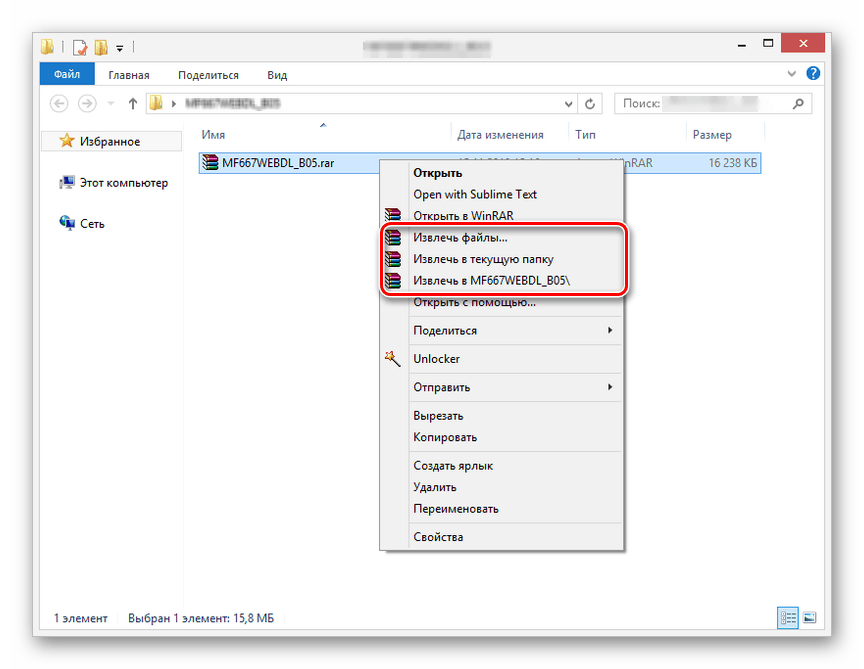
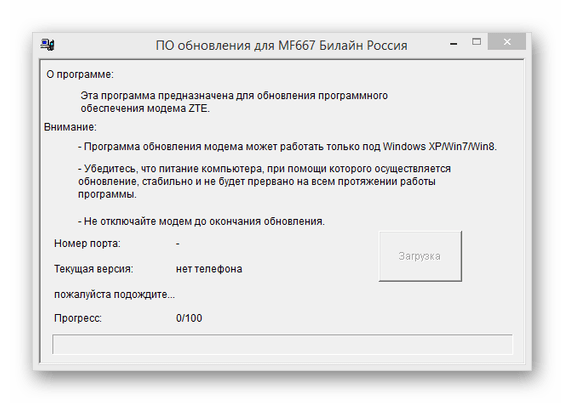
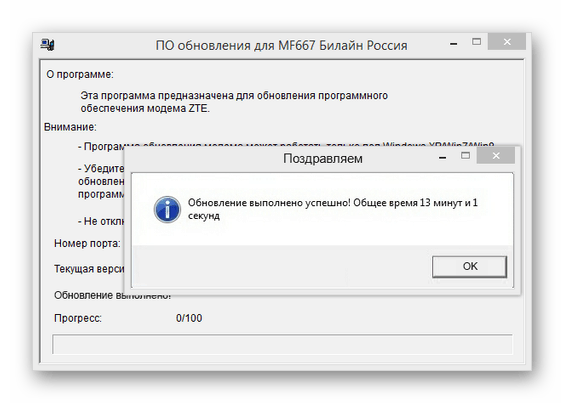
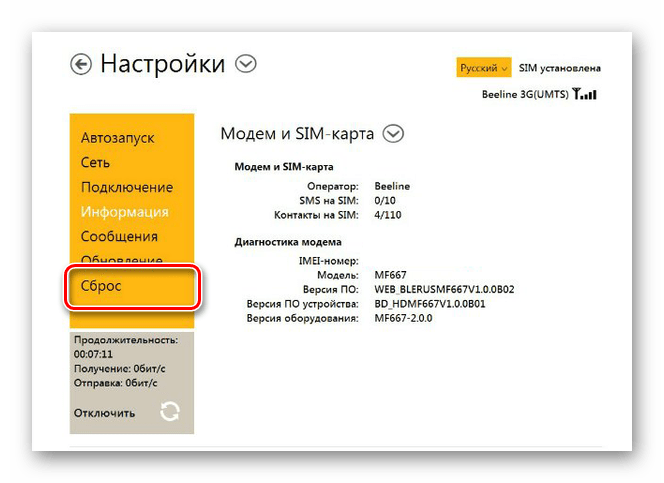
گزینه 2: Huawei
- آرشیو با به روز رسانی مودم را دانلود کنید و فایل اجرایی Update را اجرا کنید. در صورت تمایل، شما می توانید آن را باز کنید و آن را "از طرف مدیر" باز کنید .
- در مرحله "شروع به روز رسانی" اطلاعات در مورد دستگاه ارائه می شود. شما لازم نیست هر چیزی را تغییر دهید، فقط روی دکمه بعدی برای ادامه کلیک کنید.
- برای شروع به روز رسانی، با تایید «شروع» رضایت را تایید کنید . در این حالت، زمان انتظار به طور قابل توجهی کمتر و محدود به چند دقیقه است.
توجه: در طول فرآیند، کامپیوتر و مودم را نمی توان خاموش کرد.
- استخراج و باز کردن فایل UTPS از همان آرشیو.
- روی دکمه "شروع" کلیک کنید تا چک کردن دستگاه شروع شود.
- از دکمه "Next" برای شروع یک سیستم عامل جدید استفاده کنید.
![شروع موفقیت آمیز نصب سیستم عامل در مودم Huawei]()
این روش نیز چند دقیقه طول می کشد، پس از آن شما یک اعلان دریافت خواهید کرد.
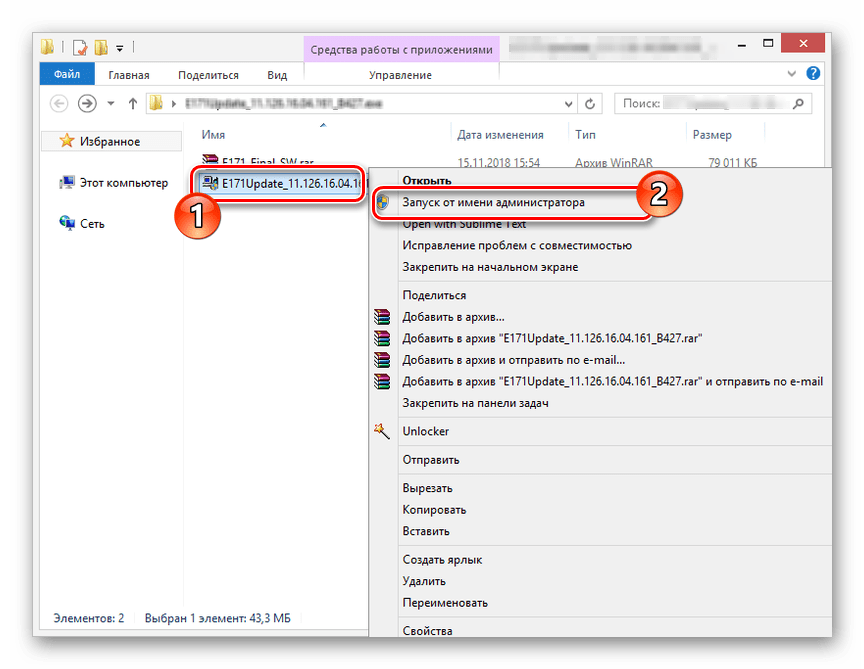
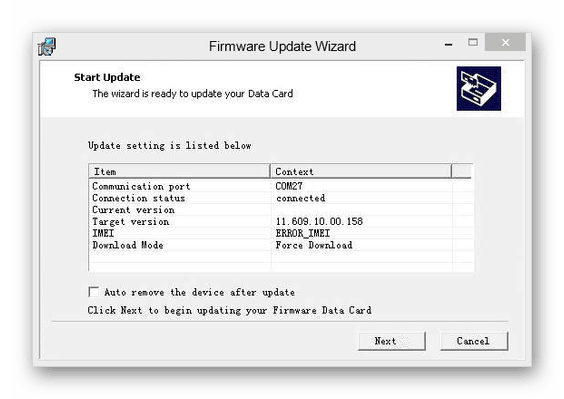
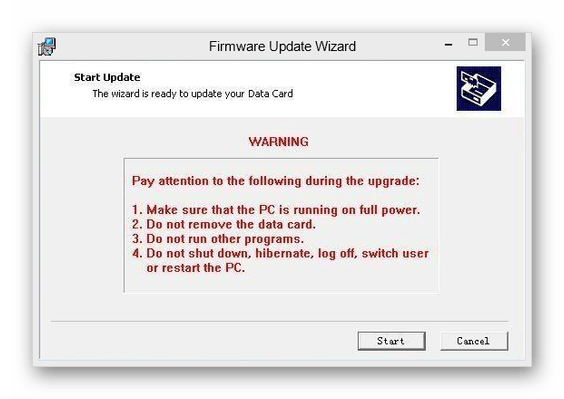
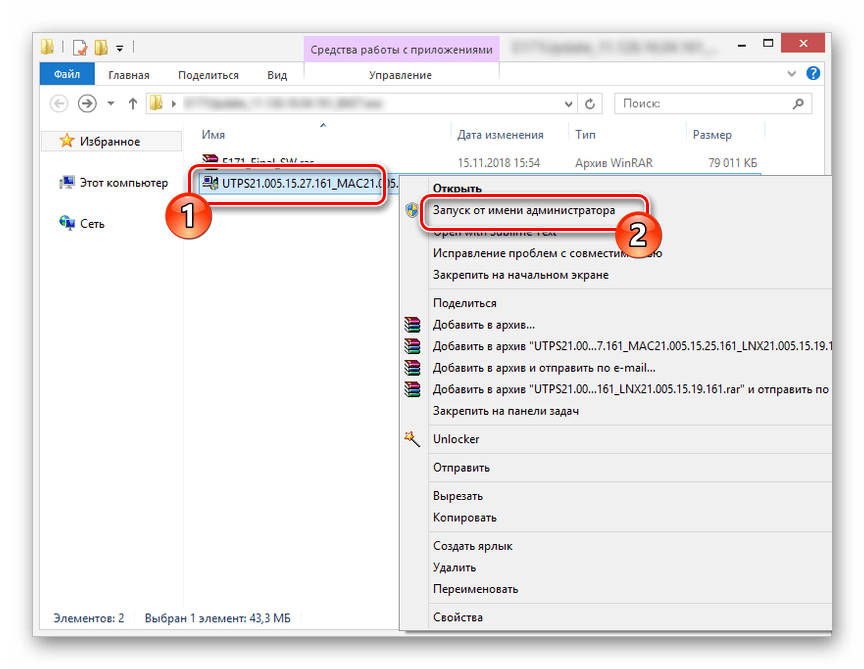
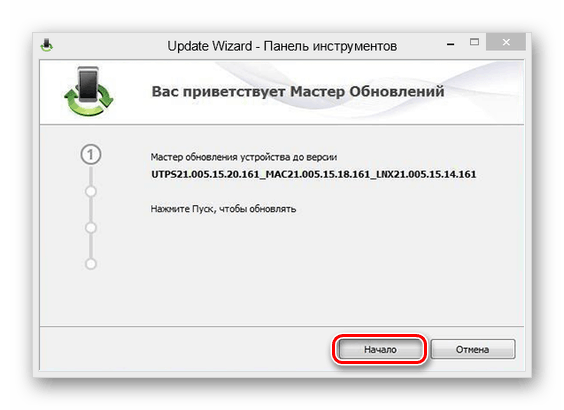
فراموش نکنید که مودم را مجددا راه اندازی کنید و بسته ی درایور استاندارد را دوباره نصب کنید. تنها پس از آن دستگاه برای استفاده آماده خواهد شد.
روش 3: مدل های قدیمیتر
اگر شما صاحب یکی از دستگاه های Beeline قدیمی هستید که توسط یک برنامه خاص برای سیستم عامل ویندوز کنترل می شود، می توانید مودم را نیز ارتقا دهید. با این حال، در این مورد ممکن است برخی از مشکلات با پشتیبانی از دستگاه های قدیمی تر وجود دارد. شما می توانید نرم افزار را در همان صفحه پیدا کنید که ما در ابتدای بخش دوم مقاله اشاره کردیم.
گزینه 1: ZTE
- در وب سایت Beeline، بسته به روز رسانی برای مدل مودم USB مورد علاقه خود را دانلود کنید. پس از باز کردن آرشیو، بر روی فایل اجرایی دوبار کلیک کنید.
![پرونده نصب پروتکل مودم ZTE در حال اجرا است]()
پس از آن، شما باید صبر کنید تا دستگاه برای سازگاری بررسی شود.
- در صورت دریافت اعلان «دستگاه آماده است» ، روی دکمه «دانلود» کلیک کنید.
- مرحله کل نصب می تواند به طور متوسط 20-30 دقیقه طول بکشد، پس از آن هشدار را خواهید دید.
- برای تکمیل روند به روز رسانی مودم ZTE از Beeline، راننده ها و نرم افزار های استاندارد را حذف کنید. پس از اتصال مجدد دستگاه باید تمام تنظیمات را دوباره تنظیم کنید.
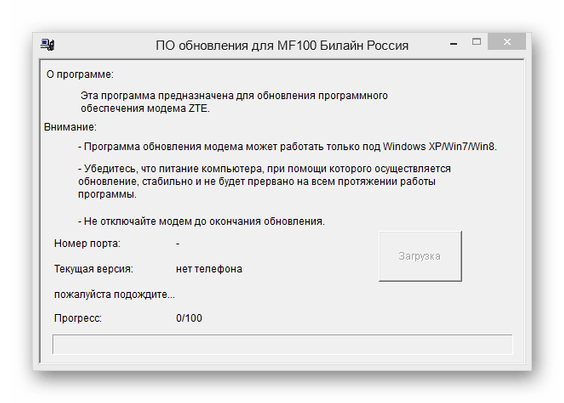
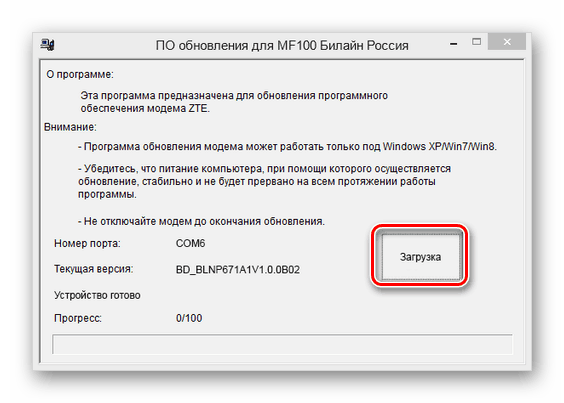
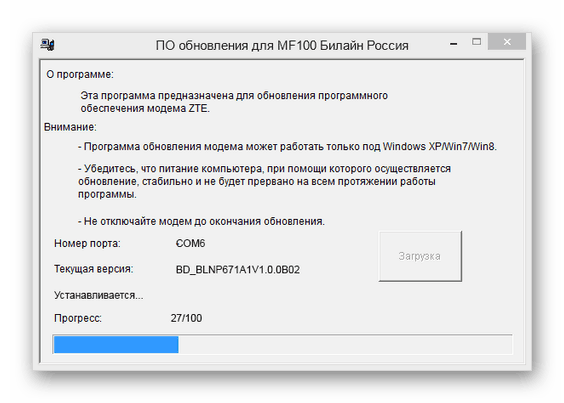
گزینه 2: Huawei
- تمام فایلهای موجود را از بایگانی دانلود دانلود کنید و فایل را با امضای «بروزرسانی» اجرا کنید .
- رانندگان را در حالت اتوماتیک نصب کنید، تایید نصب به روز رسانی در پنجره «شروع به کار» را تایید کنید. اگر موفق شدید، متوجه خواهید شد.
- حالا شما باید فایل بعدی را از همان آرشیو با امضای UTPS باز کنید .
![اجرای فایل UTPS برای مودم Huawei]()
پس از پذیرش شرایط موافقتنامه مجوز، تأیید دستگاه آغاز خواهد شد.
- پس از اتمام این مرحله، شما باید روی دکمه Next کلیک کنید و منتظر نصب کامل شوید.
![تأیید نصب سیستم عامل در مودم قدیمی Huawei]()
همانطور که در موارد قبلی، پنجره نهایی پیامی را درباره اتمام موفقیت آمیز این روش نمایش می دهد.
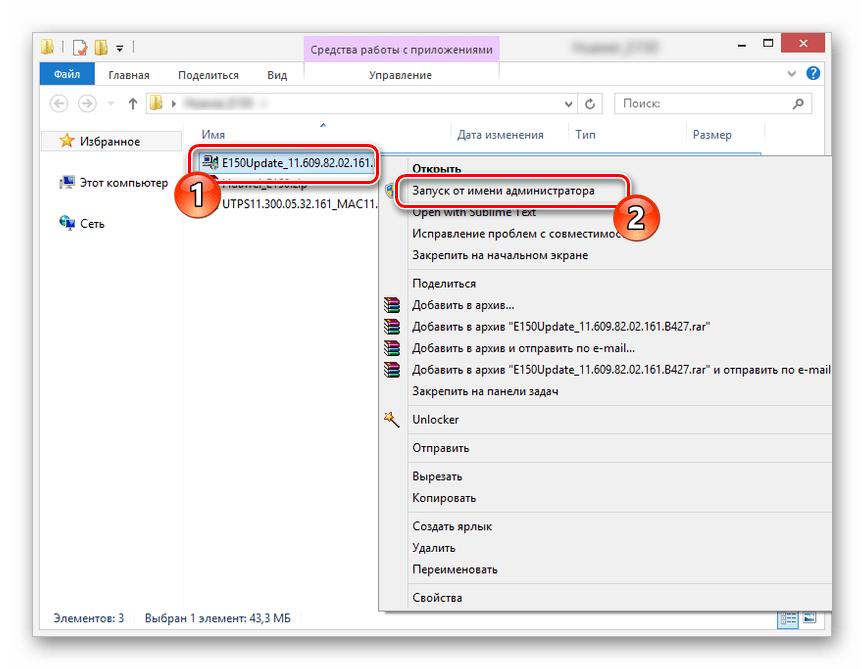
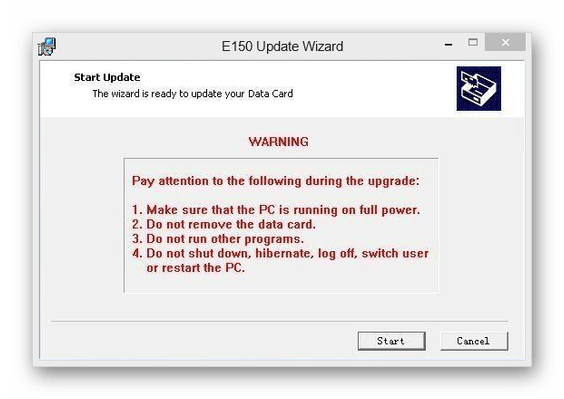
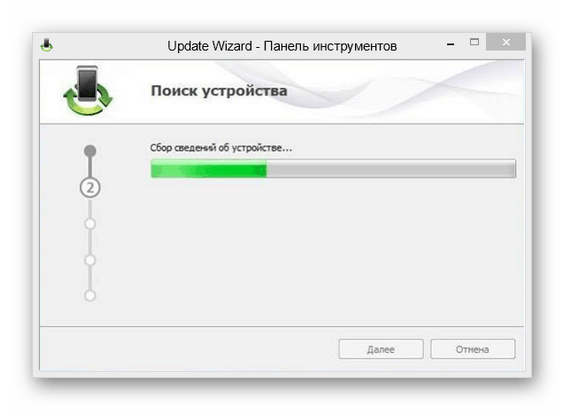
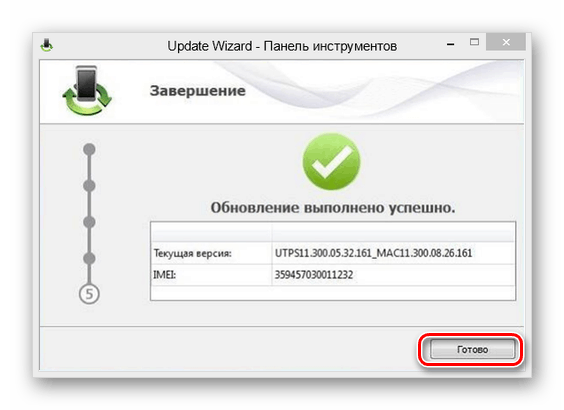
در جریان مقاله، ما سعی کردیم تمام گزینه های ممکن را در نظر بگیریم، اما فقط به عنوان نمونه چند مدل مودم های USB، به همین دلیل است که شما ممکن است برخلاف دستورالعمل های مختلف، اما نه انتقادی داشته باشید.
نتیجه گیری
پس از خواندن این مقاله، شما قادر خواهید بود به طور کامل هر مودم USB از Beeline را به روز رسانی کنید و آن را مسدود کنید، که به نحوی توسط برنامه های ویژه پشتیبانی می شود. در عین حال، ما این راهنما را تکمیل می کنیم و پیشنهاد می دهیم که سوالاتی را که در نظرات شما را جلب می کنند، بپرسید.